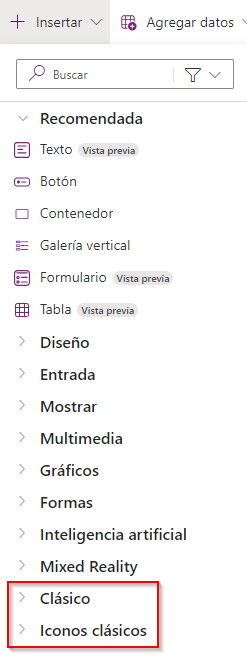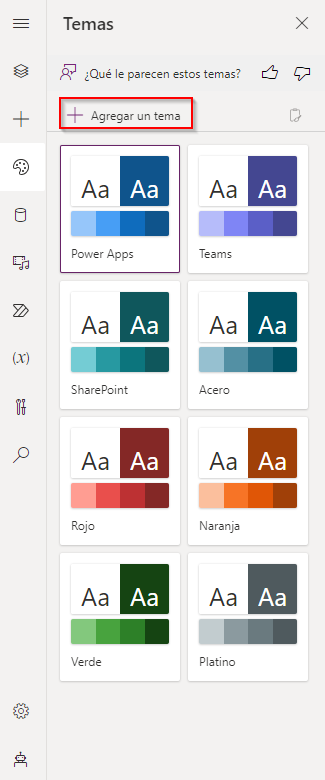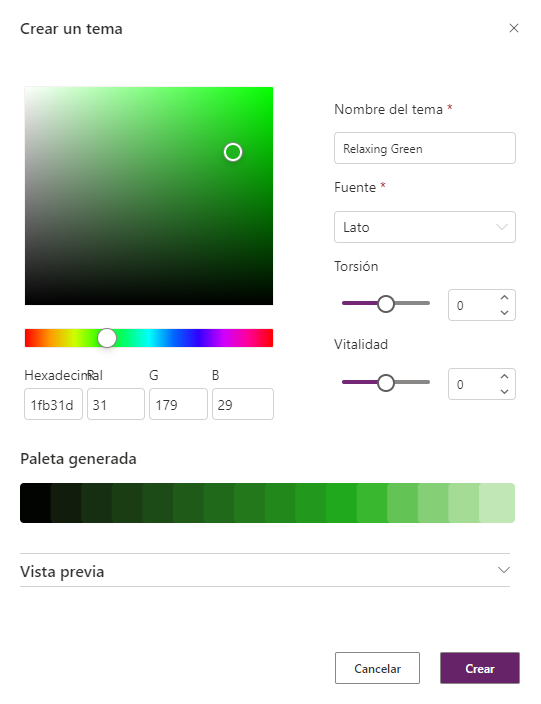Controles modernos
Microsoft siempre busca nuevas maneras de facilitar el diseño de aplicaciones, pero también de mejorar el aspecto de estas y las sensaciones que le transmiten al usuario. Una manera de lograrlo en Power Apps es el uso de controles y temas modernos.
La ventaja de los controles y temas modernos es que son más rápidos y sencillos de configurar para los creadores. Además, ofrecen una experiencia más uniforme para el usuario final. Los controles modernos se centran en la accesibilidad, la facilidad de uso y la mejora del rendimiento, así que son más atractivos y funcionales y tienen un uso más intuitivo.
Actualmente, están disponibles los siguientes controles modernos.
Botón: un control para interactuar con una aplicación haciendo clic o tocando.
Cuadro combinado: un control que permite a los usuarios realizar selecciones entre las opciones proporcionadas y admite búsquedas y selecciones múltiples.
Vínculo: se utiliza para abrir hipervínculos en una nueva pestaña.
Entrada de números: un control de entrada de números que el usuario puede modificar.
Barra de progreso: muestra el progreso del usuario. Se puede configurar para mostrar un progreso exacto o indeterminado (para progresos continuos).
Grupo de botones de opción: un control de entrada que muestra múltiples opciones; los usuarios solo pueden seleccionar una a la vez.
Control deslizante: un control donde el usuario puede especificar un valor arrastrando un controlador.
Indicador giratorio: muestra el estado en movimiento. Se utilizan a menudo al cargar una página o tabla.
Tabla: un control que muestra un conjunto de datos en formato tabular o de lista.
Pestañas o lista de pestañas: se utiliza para seleccionar una pestaña a fin de mover pantallas o llevar a cabo acciones en la aplicación.
Texto: muestra texto en la aplicación, también se puede usar como etiqueta para los campos.
Entrada de texto: un cuadro en el que el usuario puede escribir texto, números y otros datos.
Los siguientes controles modernos están en vista previa (las características en vista previa están disponibles para prueba, pero no deben usarse en escenarios de producción, ya que la característica está sujeta a cambios):
Notificación: una notificación es una decoración visual que se puede utilizar para mostrar el contenido de una manera más atractiva.
Casilla de verificación: se utiliza para seleccionar o borrar una opción a fin de especificar verdadero o falso.
Respuesta de Copilot: un control que los creadores pueden usar para agregar preguntas predefinidas que los usuarios finales pueden usar para obtener respuestas generadas.
Selector de fecha: un control donde el usuario puede especificar una fecha.
Menú desplegable: permite al usuario seleccionar un valor en una lista de elementos.
Formulario: utilice este control para ver/actualizar registros de su origen de datos.
Encabezado: un control que crea un encabezado de aplicación moderno.
Botón de información: este control se puede utilizar para proporcionar información adicional a los usuarios.
Transmisión: un control que le permite agregar vídeos de Steam en su aplicación.
Alternancia: un control que el usuario puede activar o desactivar moviendo un interruptor.
Cuando se agrega un control moderno a su aplicación, tiene propiedades que se pueden configurar como los controles clásicos. Las propiedades disponibles varían de un componente a otro. Si desea obtener más información sobre los diferentes controles modernos disponibles, consulte Controles y propiedades modernos en aplicaciones de lienzo.
Habilitar controles y temas modernos
Actualmente, los controles y temas modernos deben habilitarse aplicación por aplicación. Una vez están activados para una aplicación, puede agregar controles clásicos y modernos.
Para habilitar controles modernos, seleccione Configuración>General en la barra de comandos. Luego, ponga la alternancia para Controles y temas modernos en Activado. Luego, puede cerrar la Configuración.
Una vez habilitados, los controles modernos están disponibles seleccionando el botón Insertar en la barra de comandos o en el icono al lado del diseñador de aplicaciones. Sigue teniendo acceso a los controles clásicos, pero tiene que buscarlos o desplazarse hasta el final de la lista de inserción para encontrarlos.
Usar temas modernos
Tal y como hay controles modernos, los usuarios pueden utilizar temas modernos. Estos temas solo se aplican a los controles modernos insertados y varían de un control a otro. Los temas modernos están disponibles seleccionando Temas en el menú de creación de la aplicación. Con un tema seleccionado, cualquier control que inserte se colorea según el tema seleccionado. Una ventaja de esto es que puede cambiar el tema de todos los controles modernos a la vez, incluidos los controles que ya forman parte de la aplicación, simplemente seleccionando un tema.
Agregar un tema personalizado
Puede agregar un tema personalizado a su aplicación desde el menú Temas; solo tiene que seleccionar el botón Agregar un tema del menú.
En la ventana emergente Crear un tema, puede agregar un Nombre del tema, seleccionar una Fuente para el tema y agregar un color, moviendo los controles deslizantes en los controles de color o introduciendo valores Hex o RGB para el color primario.
Al hacer eso, Power Apps crea una paleta generada con una combinación de colores basada en su selección de colores primarios.
Para crear el esquema, seleccione Crear: el nuevo tema aparecerá en la pestaña Temas.
Para editar o eliminar un tema personalizado, encontrará un botón de opciones (puntos suspensivos) en la esquina inferior derecha del tema. Puede seleccionar los puntos suspensivos y elegir las opciones Editar o Eliminar.